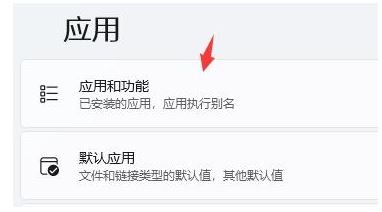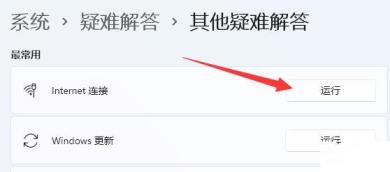win11耳机有滋滋的杂音为什么 win11系统耳机有滋滋响杂音如何解决
很多人在使用电脑的时候,都会喜欢连接耳机来听音乐,可是有不少Win11系统用户在使用耳机的时候,却发现有滋滋的杂音,不知道为什么,遇到这样的问题不用担心,本文给大家讲述一下win11系统耳机有滋滋响杂音的详细解决方法吧。
操作方法:
1、首先,在Windows11桌面右下角右键点击声音图标。打开声音设置。
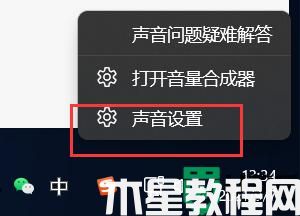
2、进入声音设置后,在最下面找到更多声音设置。
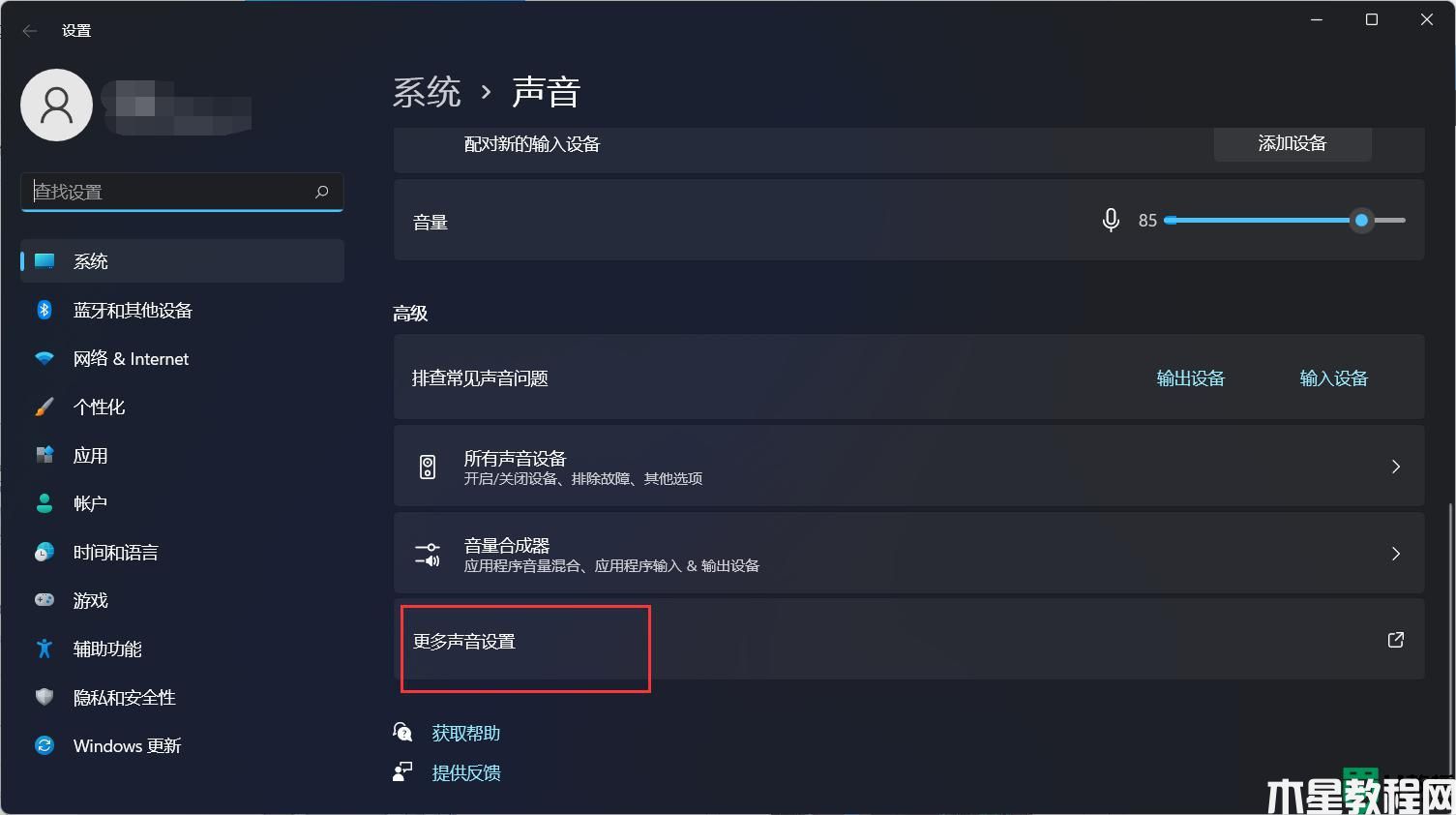
3、右键点击扬声器,找到属性。

4、接着在打开的扬声器属性窗口中,点击"级别"标签。

5、在打开的级别设置窗口中,把"麦克风"一项设置为0。最后点击确定按钮 。
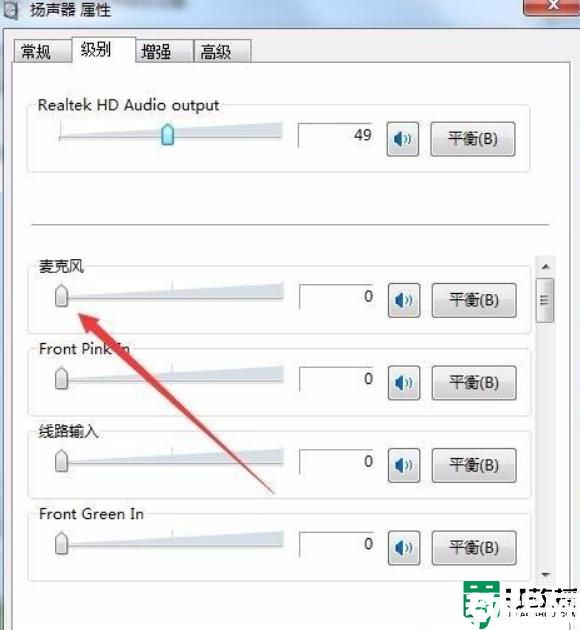
6、接着点击声音设置窗口中的"录制"标签。
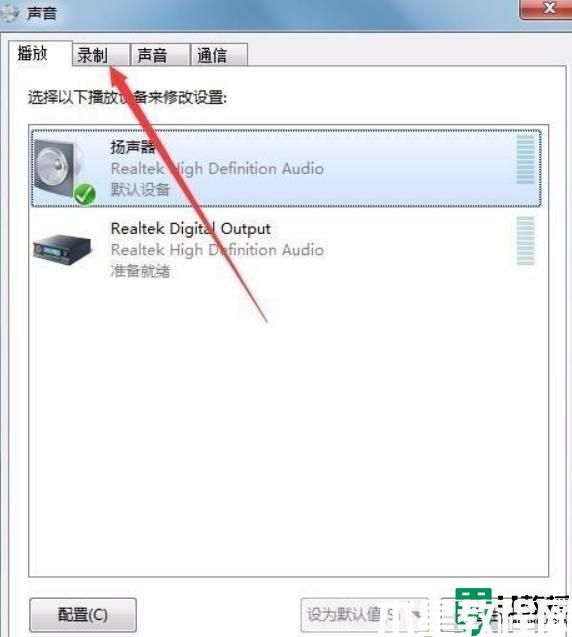
7、在录制窗口中,点击"麦克风"一项,然后点击右下角的"属性"按钮 。
8、同样在麦克风属性窗口中,点击"级别"标签。
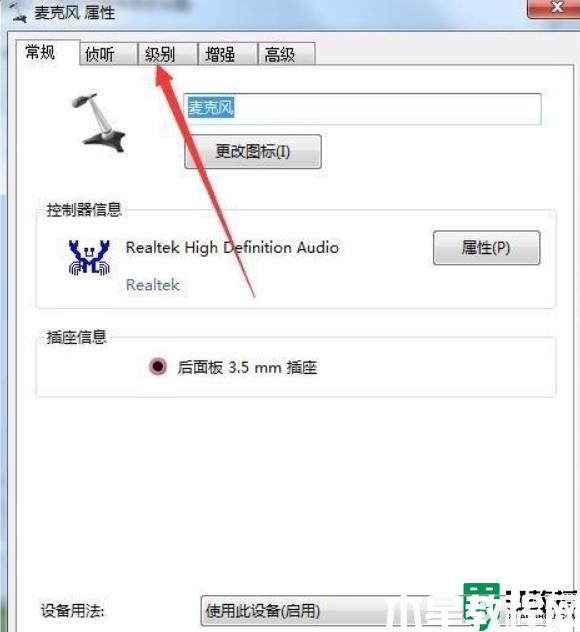
9、在打开的麦克风级别设置窗口中,把麦克风级别设置为0。最后点击确定按钮 。这样再试一下声卡的电流声就没有了。

以上就是win11耳机有滋滋的杂音的全部内容,还有不清楚的用户就可以参考一下小编的步骤进行操作,希望能够对大家有所帮助。
版权声明:
本站所有文章和图片均来自用户分享和网络收集,文章和图片版权归原作者及原出处所有,仅供学习与参考,请勿用于商业用途,如果损害了您的权利,请联系网站客服处理。